越来越多的小伙伴选择使用QQ浏览器,已经成为大家常用的浏览器软件之一。有小伙伴知道QQ浏览器怎么更改文件下载位置吗,下面自由互联小编就给大家详细介绍一下QQ浏览器更改文件
越来越多的小伙伴选择使用QQ浏览器,已经成为大家常用的浏览器软件之一。有小伙伴知道QQ浏览器怎么更改文件下载位置吗,下面自由互联小编就给大家详细介绍一下QQ浏览器更改文件下载位置的方法,大家感兴趣的话可以来看一看。
更改方法:
1、双击打开软件,点击右上角的下载图标。

2、在打开的窗口界面中,点击右下角的齿轮"设置"图标。
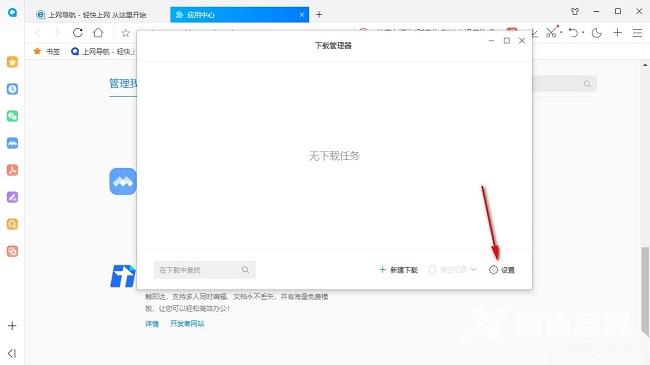
3、进入到新的窗口界面后,点击"下载保存位置"右侧的"更改"按钮。

4、然后在弹出的窗口中选择一个合适的保存位置,最后点击"选择文件夹"就可以了。

